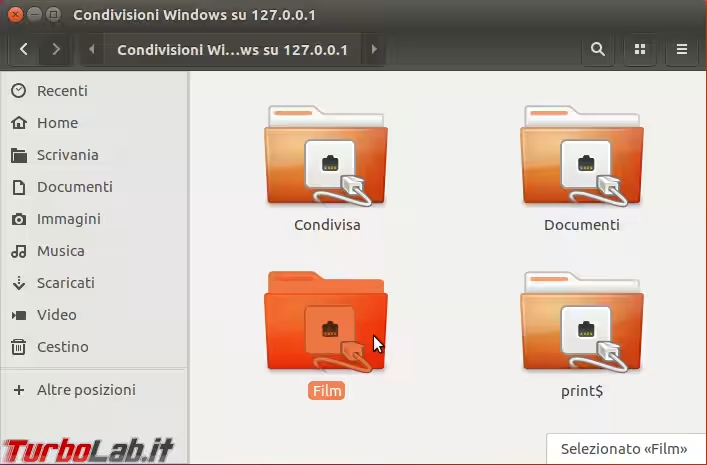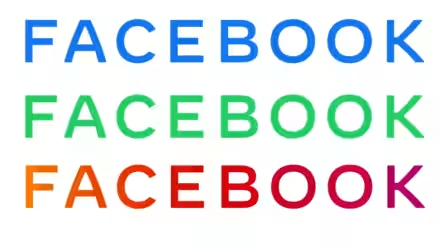I PC con Ubuntu stanno manifestando da qualche tempo gravi problemi nell'accedere alle cartelle condivise in rete locale dai sistemi Windows 10: il messaggio di errore mostrato più spesso è Connessione scaduta oppure Argomento non valido. Il problema è causato da una patch, installata automaticamente dai PC Windows, che disabilita l'obsoleto protocollo SMB1. Per risolvere, è sufficiente configurare Ubuntu affinché utilizzi SMB2 oppure SMB3
Confermo che il problema è presente ancora oggi su Ubuntu 18.04 LTS, 19.04 e 19.10. La soluzione proposta di seguito rimane pienamente efficace.
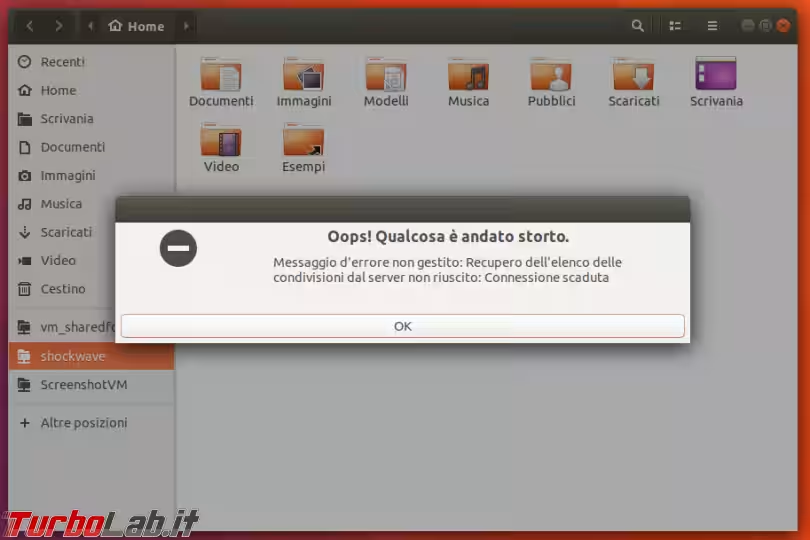
nota: questa guida è incentrata esplicitamente sul problema in oggetto. Per la procedura generale alla condivisione di file in rete locale fra Ubuntu e Windows:
Passo 1: Aggiornamento del PC Ubuntu
Per prima cosa, assicuratevi di aggiornare completamente il PC con Ubuntu. Per la procedura completa:
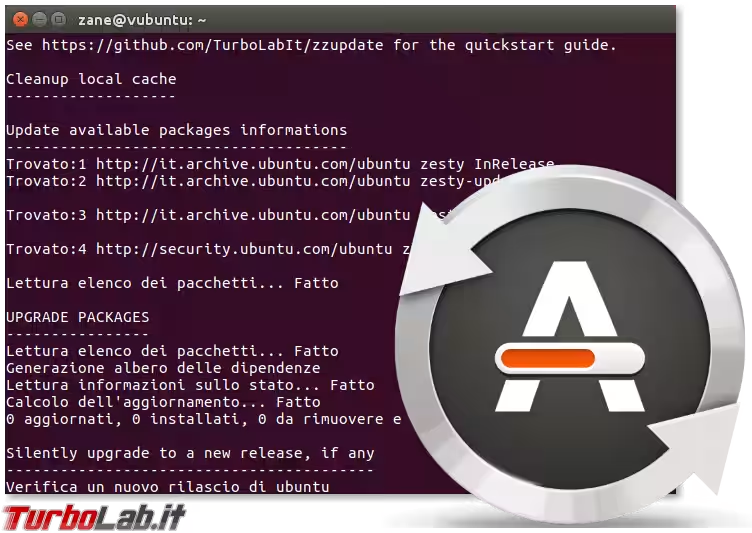
Passo 2: Aprire il terminale
Dobbiamo ora aprire il Terminale. Il modo più veloce è tramite la combinazione da tastiera Ctrl+Alt+T. Per maggiori informazioni:
» Leggi: Come aprire il terminale di Ubuntu
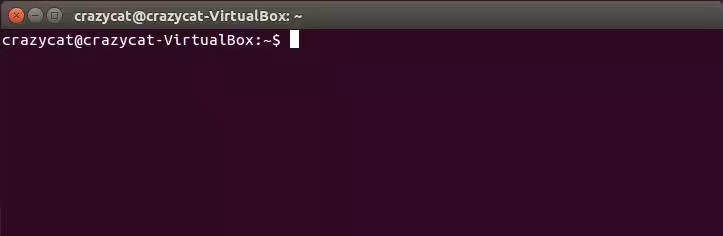
Passo 3: Cartella Samba
Ora dobbiamo verificare se la cartella con i file di configurazione che dovremo modificare esiste già. Impartiamo dunque:
cd /etc/samba
Se non riceviamo alcun errore, proseguiamo. In caso contrario, creiamo la cartella con:
sudo mkdir /etc/samba

Passo 4: Aprire il file di configurazione
Impartiamo ora questo comando per aprire il file di configurazione:
sudo nano /etc/samba/smb.conf
» Leggi anche: Guida: modificare i file di configurazione di Linux Ubuntu/CentOS da terminale è facile con "nano" (alternativa a "vi")
In caso il file dovesse essere completamente vuoto, limitiamoci ad incollare queste tre righe:
[global]
client min protocol = SMB2
client max protocol = SMB3
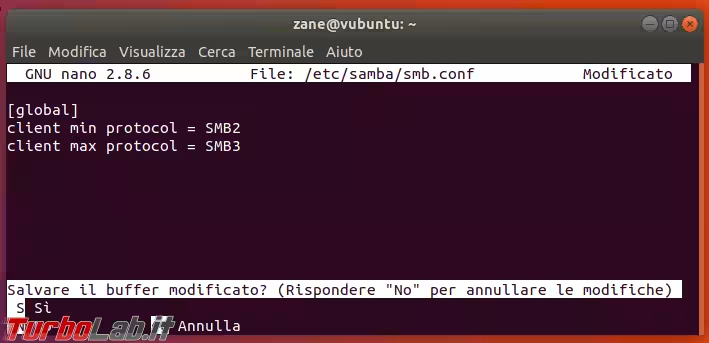
Se invece il file già contiene una configurazione, scorriamo fino ad individuare la riga [global] preesistente e, subito sotto, incolliamo i due parametri di configurazione:
client min protocol = SMB2
client max protocol = SMB3
Premere la combinazione da tastiere Crl+X seguita da Y e Invio per salvare le modifiche e chiudere l'editor.
Passo 5: Riavvio e verifica
Procediamo ora a riavviare il PC. Ritornati al desktop, dovremmo ora poter nuovamente accedere alle cartelle del PC Windows tramite la solita procedura:
» Leggi: Guida Ubuntu: come accedere alle cartelle condivise in rete locale (LAN)